Bạn muốn lưu lại hình ảnh báo lỗi, tài liệu, đoạn chat hay nội dung trên web? Việc nắm rõ cách chụp màn hình máy tính là kỹ năng cơ bản giúp bạn thao tác nhanh, chia sẻ thông tin thuận tiện và chuyên nghiệp hơn. Trong bài viết này, Thiên Phúc Copier sẽ hướng dẫn chi tiết tất cả các cách chụp ảnh màn hình máy tính, laptop và Macbook, kèm theo giới thiệu các công cụ hữu ích để bạn lựa chọn phương pháp phù hợp nhất.
Cách chụp màn hình máy tính & laptop Windows (Win 11, 10, 7)
Windows tích hợp sẵn nhiều công cụ giúp người dùng dễ dàng thao tác. Dưới đây là những phương pháp chụp ảnh màn hình máy tính nhanh, chính xác và linh hoạt nhất, đặc biệt là trên các dòng laptop như Dell, HP, Asus hay Lenovo.
Sử dụng phím tắt cơ bản
Đây là cách chụp màn hình máy tính Win 10 nhanh nhất, không cần phần mềm bổ trợ. Chỉ bằng vài tổ hợp phím, bạn có thể lưu lại toàn bộ hoặc một phần giao diện đang hiển thị.
- PrtScn (Print Screen): Chụp toàn bộ màn hình và lưu vào Clipboard (bộ nhớ tạm). Bạn cần dán ảnh (dùng Ctrl + V) vào Paint, Word hoặc Zalo để lưu lại.
- Windows + PrtScn: Chụp toàn bộ màn hình và tự động lưu thành file tại Pictures > Screenshots.
- Alt + PrtScn: Chụp riêng cửa sổ đang hoạt động (Active Window).
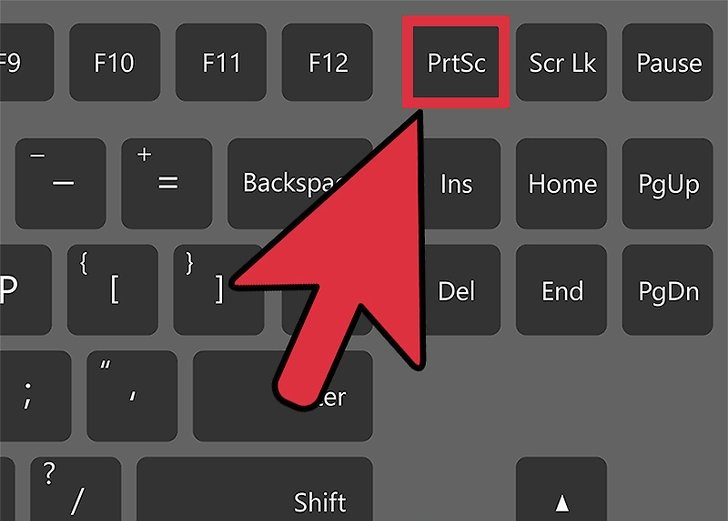
Lưu ý: Một số dòng laptop như Dell hoặc HP yêu cầu nhấn thêm phím Fn (Ví dụ: Fn + PrtScn hoặc Fn + Windows + PrtScn). Đây cũng là cách chụp màn hình máy tính Dell phổ biến mà dân văn phòng thường dùng.
Sử dụng công cụ Snipping Tool (Win 7 trở lên)
Snipping Tool là phần mềm chụp màn hình mặc định của Windows, có giao diện trực quan, cho phép chụp từng vùng, cửa sổ hoặc toàn bộ màn hình. Đây là cách chụp màn hình máy tính Win 7 hiệu quả và dễ thao tác nhất.
- Bước 1: Nhấn Windows > Tìm Snipping Tool > Enter để mở.
- Bước 2: Chọn New để bắt đầu chụp.
- Bước 3: Lựa chọn chế độ chụp là Rectangular Snip (vùng chữ nhật), Window Snip (cửa sổ) hoặc Full-screen Snip (toàn màn hình).
- Bước 4: Sau khi chụp, chọn File > Save As để lưu ảnh.
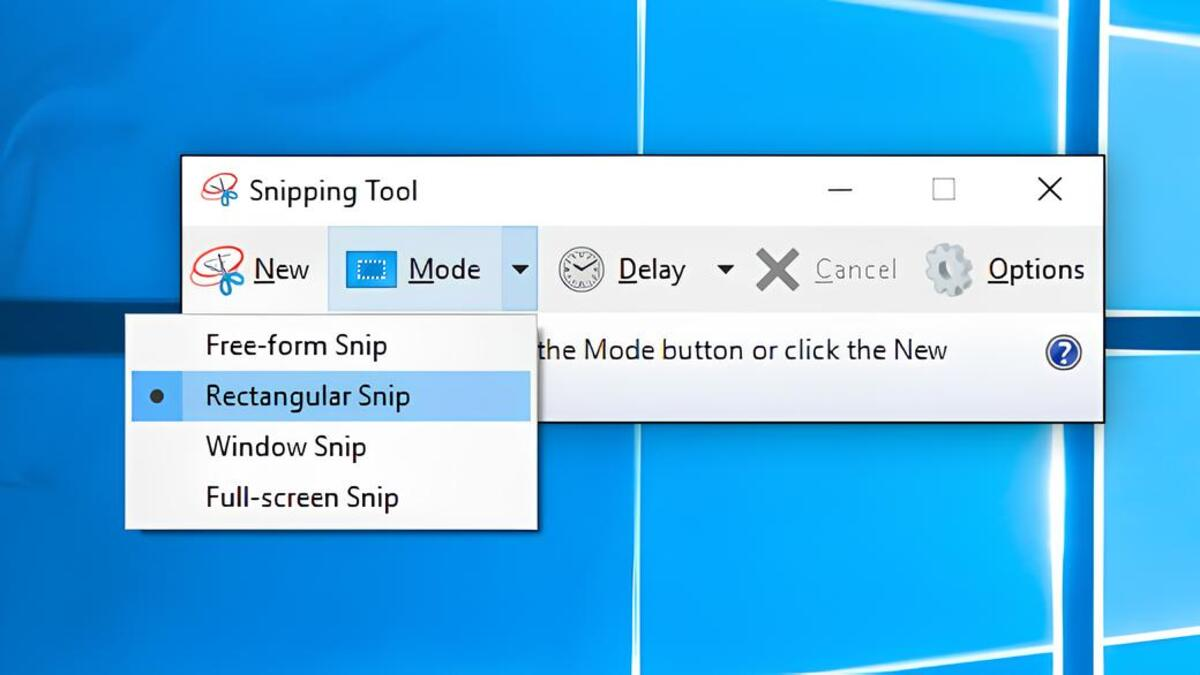
Sử dụng tổ hợp Windows + Shift + S (Snip & Sketch/Snipping Tool mới)
Trên Windows 10 và 11, Microsoft đã nâng cấp công cụ chụp màn hình thành Snip & Sketch (hoặc Snipping Tool mới). Đây là cách chụp màn hình máy tính theo vùng cực kỳ linh hoạt.
- Bước 1: Nhấn Windows + Shift + S. Khi thấy màn hình mờ đi, thanh công cụ nhỏ sẽ xuất hiện phía trên màn hình.
- Bước 2: Chọn chế độ chụp mong muốn là Hình chữ nhật, Tự do (freeform), Cửa sổ cụ thể hoặc Toàn màn hình.
- Bước 3: Sau khi chụp, ảnh sẽ được lưu vào Clipboard. Nhấp vào thông báo xuất hiện để chỉnh sửa hoặc lưu ảnh.
Công cụ này phù hợp với người cần chụp nhanh, chú thích trực tiếp hoặc gửi qua email hoặc Zalo mà không cần thêm phần mềm bên ngoài.
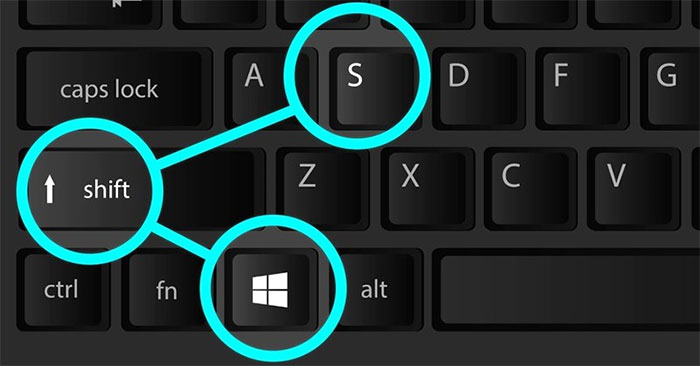
Cách chụp màn hình MacBook
Người dùng Macbook có thể chụp ảnh màn hình cực kỳ tiện lợi bằng tổ hợp phím được tích hợp sẵn. Dưới đây là cách chụp màn hình trên máy tính Macbook được ưa chuộng nhờ tốc độ nhanh, giao diện trực quan và chất lượng ảnh sắc nét.
Phím tắt chụp màn hình cơ bản
Thiết bị hệ điều hành macOS hiện hỗ trợ nhiều tổ hợp phím giúp người dùng dễ dàng chụp và lưu ảnh tức thì. Đây là cách chụp màn hình máy tính Macbook phổ biến và dễ thực hiện nhất hiện nay.
- Shift + Command + 3: Chụp toàn bộ màn hình, ảnh tự lưu ngoài Desktop.
- Shift + Command + 4: Chụp vùng được chọn, con trỏ biến thành dấu +, kéo chuột để chọn khu vực cần chụp.
- Shift + Command + 4 + Spacebar: Chụp cửa sổ ứng dụng cụ thể, rất hữu ích khi bạn cần ảnh minh họa chuyên nghiệp.

Dùng công cụ Screenshot (macOS Mojave trở lên)
Từ macOS Mojave 10.14, Apple tích hợp công cụ Screenshot giúp người dùng dễ dàng tùy chỉnh hơn. Đây là cách chụp ảnh màn hình trên máy tính Macbook nâng cao – phù hợp cho công việc hành chính, kế toán, thiết kế hay giảng dạy.
- Bước 1: Nhấn Shift + Command + 5 để mở giao diện Screenshot.
- Bước 2: Khi thấy thanh công cụ xuất hiện ở cuối màn hình, bạn có thể lựa chọn Chụp toàn bộ màn hình, Chụp cửa sổ riêng lẻ, Chụp vùng chọn cụ thể, Quay video màn hình.
- Bước 3: Chọn Options để thiết lập nơi lưu ảnh, thời gian chụp, hiển thị con trỏ, v.v.
- Bước 4: Nhấn Capture để chụp.
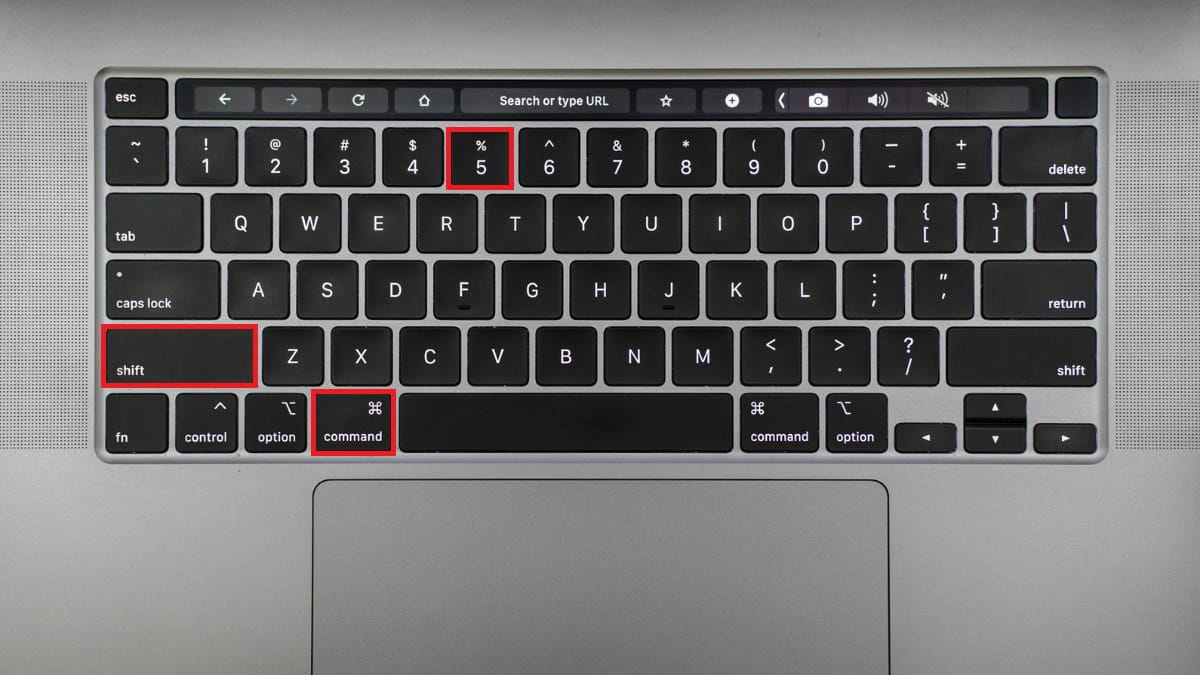
Chụp màn hình và sao chép vào Clipboard
Nếu bạn không muốn lưu file, chỉ cần chụp và dán ảnh vào tin nhắn hoặc tài liệu, đây sẽ là cách chụp màn hình máy tính Macbook bằng chuột nhanh và gọn nhất.
- Shift + Command + Control + 3: Chụp toàn bộ màn hình và lưu vào Clipboard.
- Shift + Command + Control + 4: Chụp vùng chọn rồi dán (Command + V) vào ứng dụng chat hoặc email.

Cách chụp màn hình máy tính bằng ứng dụng thứ ba
Nếu bạn cần tính năng chú thích, chỉnh sửa hoặc tải ảnh trực tiếp lên đám mây, hãy thử các phần mềm hỗ trợ cách chụp màn hình máy tính chuyên nghiệp như Lightshot, Greenshot hoặc Zalo PC.
- Lightshot: được đánh giá cao nhờ khả năng chụp vùng chọn linh hoạt, thêm chú thích, vẽ trực tiếp và chia sẻ ảnh tức thì lên Internet.
- Greenshot: Phù hợp với người làm việc văn phòng – cho phép xuất ảnh ra nhiều định dạng và gắn ghi chú nhanh.
- Zalo PC và Slack: Tích hợp sẵn công cụ chụp màn hình nội bộ, hỗ trợ người dùng văn phòng gửi thông tin, báo lỗi, hoặc trao đổi công việc nhanh chóng.
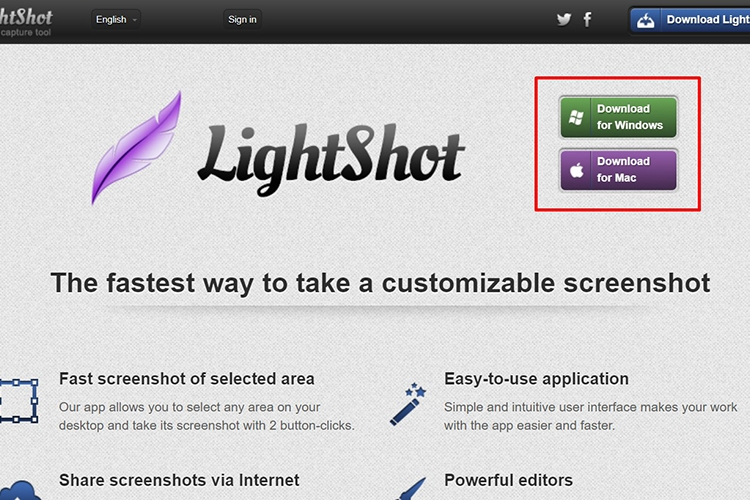
Tổng kết
Dù bạn dùng thiết bị mang hệ điều hành Windows, MacOS hay laptop của bất kỳ hãng sản xuất nào, việc nắm rõ cách chụp màn hình máy tính đều sẽ giúp công việc của bạn hiệu quả và chuyên nghiệp hơn bao giờ hết.
Đừng quên theo dõi Thiên Phúc Copier ngay hôm nay để không bỏ lỡ các mẹo tin học văn phòng, hướng dẫn sử dụng máy in – máy photocopy và các thủ thuật kỹ thuật hữu ích khác.

Thiên Phúc Copier – đơn vị cho thuê máy photocopy, máy in uy tín hàng đầu tại TP.HCM, chuyên cung cấp:
- Dịch vụ cho thuê máy photocopy giá chỉ từ 499.000đ/tháng.
- Hỗ trợ kỹ thuật, thay thế linh kiện, bảo trì miễn phí trọn gói.
- Đội ngũ chăm sóc tận tâm – xử lý sự cố nhanh chóng, chuyên nghiệp.
Liên hệ ngay Thiên Phúc Copier để trải nghiệm dịch vụ thuê máy photocopy – máy in hiện đại, ổn định và tối ưu chi phí vận hành dành cho mọi doanh nghiệp!







